Às vezes, você descobrirá que ainda pode receber as notificações do jogo, mesmo que tenha desinstalado esses jogos do seu iPhone, o que pode ser um grande incômodo. Na verdade, é porque cada aplicativo de jogo tem um único item de configuração que você pode sair do Game Centers, e não há recursos de desativação no Game Center.
Para evitar que tal situação mencionada acima aconteça novamente, este tutorial mostrará uma maneira eficiente de excluir o Game Center no seu iPhone. Leia e aprenda as etapas detalhadas.

Se você estiver disposto a excluir um único jogo do Game Center, não exclua todo o Game Center, você pode fazê-lo facilmente seguindo os Passos abaixo:

Quando você exclui manualmente um aplicativo de jogo do Game Center, na verdade ainda existem muitos arquivos de aplicativos e dados no seu iPhone. Para remover permanentemente este aplicativo, você precisa usar uma poderosa ferramenta de apagamento. FoneEraser deve ser uma boa escolha para você levar em consideração.
FoneEraser é um dos utilitários mais úteis e profissionais para remover qualquer aplicativo de jogo do Game Center, limpar o cache do aplicativo e arquivos temporários e até mesmo ajudá-lo a remover tudo do seu iPhone permanentemente, incluindo aplicativos de jogos, mensagens de texto, fotos, vídeos, senha , vídeos, histórico de chamadas e assim por diante.

Downloads
100% seguro. Sem anúncios.
Aqui estão os guias Passo-a-Passo sobre como remover um aplicativo de jogo do Game Center:
100% seguro. Sem anúncios.

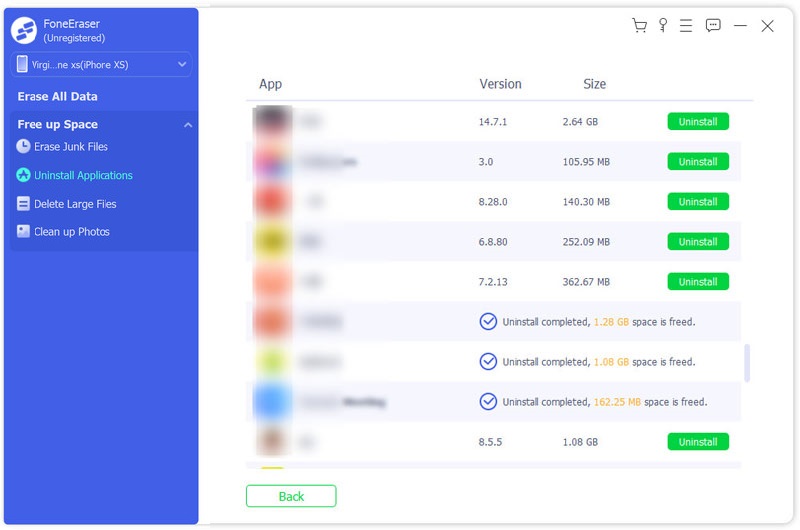
O Game Center é desenvolvido pela Apple, com o objetivo de ajudá-lo a sincronizar seus dados de processo de jogo, conquistas e multijogador online. Se você não está interessado nesses recursos que acompanham o Game Center, siga as instruções Passo a Passo para excluir seu Game Canter no iPhone:

Se você estiver executando o iOS 10 no seu dispositivo, terá a sorte de poder se livrar do Game Center sem excluí-lo do seu iPhone. Isso porque a Apple encerrou a existência do Game Center como um aplicativo individual, portanto, não há nenhum Game Center em nenhum dispositivo iOS em execução no iOS 10 / 10.1 / 10.2 / 10.3.
Se você estiver executando o iOS 9 ou anterior, infelizmente não tem permissão para excluir nenhum aplicativo pré-carregado no iOS 9 e anterior, incluindo Game Center, iTunes Store, App Stores, Calculadora, aplicativo Clock and Stocks e etc. única maneira de se livrar do Game Center no iOS 9 e dispositivo anterior para ocultá-lo quando você não conseguir excluir o Game Center.
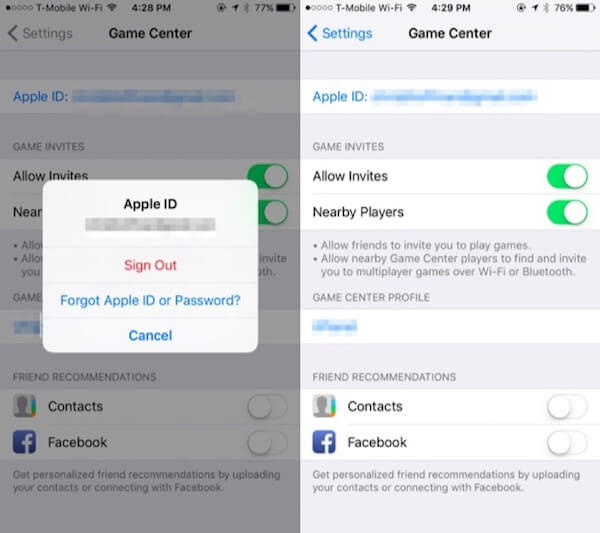
Como removo um jogo do meu Game Center no Mac?
Abra o aplicativo Game Center no seu Mac. Toque na guia Jogos na área da barra de ferramentas na parte superior. Identifique um jogo que você gostaria de remover do Game Center no cabeçalho Meus jogos do OS X, clique com o botão direito do mouse (clique em Option também funcionará) e escolha Remover no menu contextual. Em uma caixa de diálogo que aparece, clique em Remover para remover o item do Game Center.
Como posso excluir todos os dados do jogo do meu Game Center?
Desde o lançamento do iOS 10, todos os seus dados do Game Center agora são armazenados no iCloud. Para remover todos os dados do seu jogo, toque em Configurações e, em seguida, em Perfil de ID da Apple. Encontre o iCloud e toque em Gerenciar armazenamento. Em seguida, procure o jogo na lista de aplicativos para os quais o iCloud faz backup de dados e toque nele. Selecione Excluir dados. Observe que isso excluirá todos os dados deste jogo de todos os dispositivos conectados ao Apple ID.
Posso desativar as notificações do Game Center?
Você pode bloquear as notificações do Game Center seguindo estas etapas:
Vá para Configurações, toque em Notificações próximo ao topo, role para baixo até o aplicativo Game Center nesta lista e desative o controle deslizante Permitir notificações.
Conclusão

O iPhone Cleaner pode limpar dados inúteis em seu dispositivo seletivamente. Você também pode usá-lo para limpar seus dados privados e manter seu iPhone/iPad/iPod touch rápido e seguro.
100% seguro. Sem anúncios.
100% seguro. Sem anúncios.